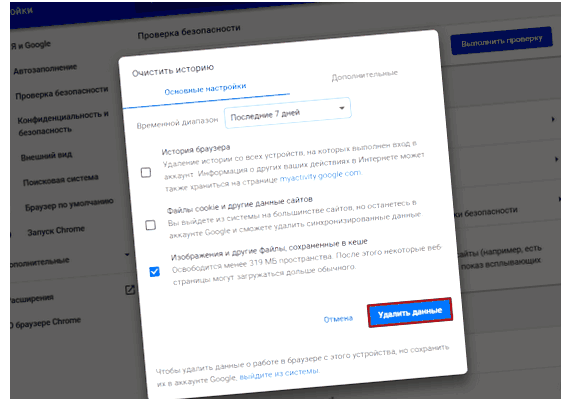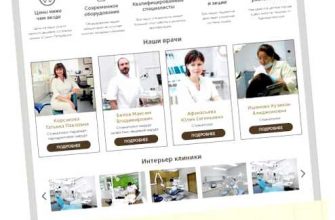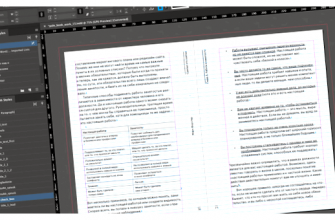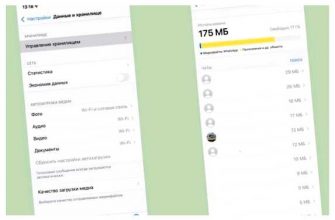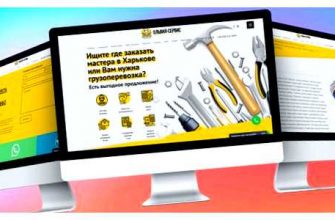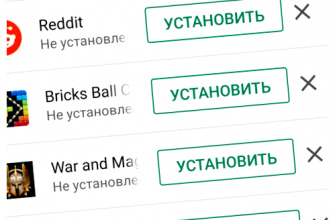Кэш браузера – это специальная область в памяти или на жестком диске, где браузер хранит копии веб-страниц, картинок и других файлов, которые вы посещали. Кэш значительно ускоряет доступ к этим файлам, но иногда может приводить к проблемам с отображением обновленных данных или изменений на веб-страницах.
Очистка кэша браузера – это процесс удаления временных файлов из кэша. Обычно это делается с целью обновления данных и исправления проблем с загрузкой страниц. Однако при очистке кэша можно столкнуться с проблемой – все сохраненные пароли на различных сайтах будут удалены. Тем не менее, существуют способы очистить кэш без удаления паролей.
Важно помнить, что очистка кэша произойдет на всех устройствах и браузерах, подключенных к вашей учетной записи, так что будьте внимательны!
Первый способ – использовать комбинацию клавиш «Ctrl + Shift + Delete». Это откроет окно «Очистка данных браузера», где вы сможете выбрать, какие данные очистить – кэш, историю просмотра, файлы cookie и т. д. В зависимости от браузера, вы можете также выбрать временной промежуток для очистки данных.
Второй способ – с помощью меню. В большинстве браузеров есть меню с настройками, в котором можно найти пункт «Очистить кэш» или «Очистить данные браузера». Просто откройте это меню, выберите нужные опции и нажмите кнопку «Очистить» или «ОК».
Выберите подходящий способ для вашего браузера и не забудьте, что чистка кэша без удаления паролей может быть полезна для устранения проблем с отображением веб-страниц и обновления данных без потери важной информации.
- Как очистить кэш браузера без потери паролей
- Google Chrome
- Mozilla Firefox
- Microsoft Edge
- Простые способы
- Вопрос-ответ:
- Как удалить кэш браузера?
- Как очистить кэш браузера без удаления сохраненных паролей?
- Можно ли очистить кэш браузера, не удаляя сохраненные пароли и данные?
- Что будет, если очистить кэш браузера?
- Какие данные удаляются при очистке кэша браузера?
- Какую пользу мне принесет очистка кэша браузера?
Как очистить кэш браузера без потери паролей
Однако, иногда необходимо очистить кэш браузера, чтобы исправить проблемы с загрузкой страниц или просмотреть обновленную версию веб-сайта. Однако, многие боятся очистить кэш из-за того, что они могут потерять сохраненные пароли.
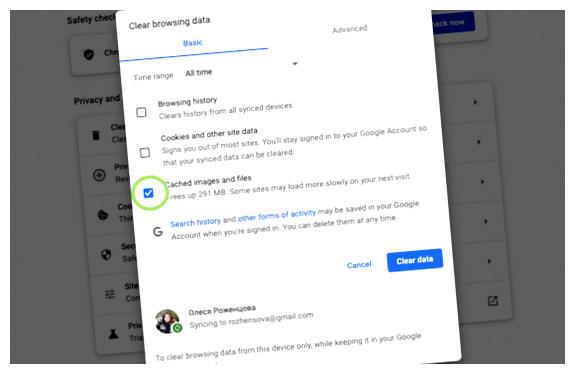
В этой статье мы рассмотрим, как очистить кэш браузера без потери паролей. Вам потребуется следовать простым инструкциям в вашем браузере.
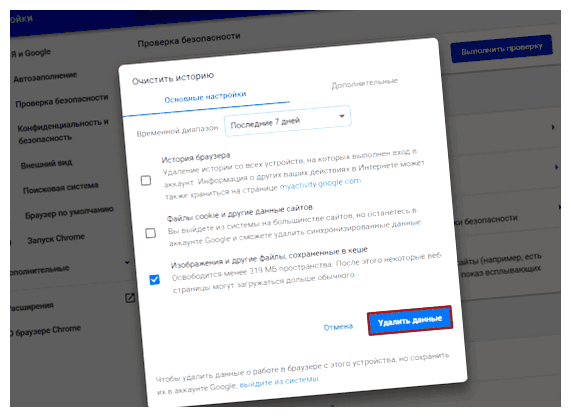
Google Chrome
- Нажмите на иконку с тремя точками в верхнем правом углу окна браузера.
- Выберите «Настройки» в выпадающем меню.
- Прокрутите вниз и нажмите на «Дополнительные» в разделе «Настройки».
- В открывшемся подразделе «Конфиденциальность и безопасность» выберите «Очистить данные просмотра».
- Выберите «Кэш изображений и файлов» и оставьте снятым флажок напротив «Пароли и другие данные автозаполнения».
- Нажмите на кнопку «Очистить данные».
Mozilla Firefox
- Нажмите на иконку с тремя полосками в верхнем правом углу окна браузера.
- Выберите «Настройки» в выпадающем меню.
- На боковой панели выберите «Приватность и безопасность».
- Прокрутите вниз и найдите раздел «История».
- Нажмите на кнопку «Очистить историю».
- Убедитесь, что выбраны только «Кэш» и «Автозаполнение форм» и нажмите на кнопку «Очистить».
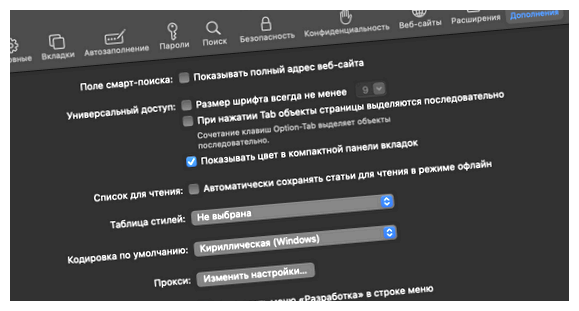
Microsoft Edge
- Нажмите на иконку с тремя точками в нижней части окна браузера.
- Выберите «Настройки» в выпадающем меню.
- На боковой панели выберите «Конфиденциальность и условия».
- Прокрутите вниз и нажмите на «Выбрать элементы для очистки».
- Выберите «Кэш» и оставьте снятым флажок напротив «Пароли», затем нажмите на кнопку «Очистить».
После выполнения указанных инструкций кэш браузера будет очищен без потери сохраненных паролей. Тем не менее, следует понимать, что все временные файлы и данные будут удалены, и некоторые веб-страницы могут загрузиться медленнее при следующем посещении.
Надеемся, что эта статья была полезной для вас. Теперь вы знаете, как очистить кэш браузера без потери паролей и можете поддерживать ваш браузер в оптимальном состоянии.
Простые способы
Очистка кэша браузера может показаться сложной задачей, но на самом деле существует несколько простых способов сделать это без удаления сохраненных паролей. В этом разделе мы рассмотрим некоторые из них.
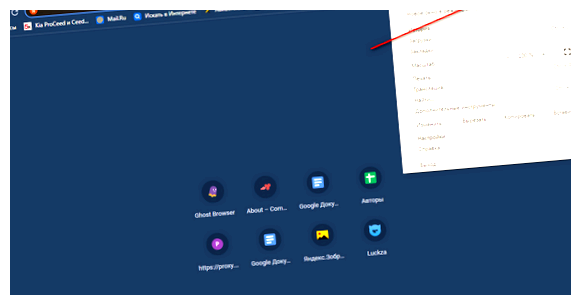
1. Использование комбинации клавиш
Одним из наиболее простых способов очистки кэша браузера является использование комбинации клавиш на клавиатуре. Например, в большинстве браузеров для Windows можно нажать комбинацию клавиш «Ctrl + Shift + Delete», чтобы открыть страницу очистки кэша.
2. Использование меню браузера
Вторым способом является использование меню браузера. Обычно оно находится в верхней части окна браузера и содержит вкладки и различные опции. В меню браузера можно найти раздел «Инструменты» или «Настройки», где обычно есть пункт «Очистить историю» или «Удалить данные». В этом разделе можно выбрать опцию «Очистить кэш» или что-то подобное.
3. Использование расширений и плагинов
Еще одним способом очистки кэша браузера является использование расширений или плагинов для браузера. Некоторые расширения и плагины предоставляют возможность очистки кэша одним щелчком мыши. Для этого просто найдите и установите соответствующее расширение или плагин, и затем используйте его для очистки кэша.
Это были некоторые простые способы очистки кэша браузера без удаления сохраненных паролей. Помните, что регулярная очистка кэша может помочь улучшить производительность браузера и предотвратить некоторые проблемы с отображением веб-сайтов.
Вопрос-ответ:
Как удалить кэш браузера?
Для удаления кэша браузера нужно открыть его настройки, найти раздел «Приватность» или «Безопасность» и там будет опция для очистки кэша. В разных браузерах она может называться по-разному, например, «Очистить данные сайта» или «Удалить временные файлы». При этом пароли и личные данные обычно не удаляются, но все сохраненные сессии и состояния веб-страниц будут удалены.
Как очистить кэш браузера без удаления сохраненных паролей?
Чтобы очистить кэш браузера, но оставить сохраненные пароли, нужно открыть настройки браузера, найти раздел «Приватность» или «Безопасность» и там выбрать опцию «Очистить кэш» или «Удалить временные файлы». При этом будут удалены все временные файлы и данные, но сохранятся сохраненные пароли и другие личные данные.
Можно ли очистить кэш браузера, не удаляя сохраненные пароли и данные?
Да, можно очистить кэш браузера, при этом оставив сохраненные пароли и данные. В большинстве браузеров есть опция для очистки только кэша, не затрагивая при этом личные данные. Например, в Google Chrome нужно открыть настройки, выбрать «Приватность и безопасность», затем «Очистить данные просмотра» и убедиться, что галочка установлена только на «Кэш». После этого можно нажать кнопку «Очистить данные» и кэш браузера будет очищен, сохраняя при этом пароли и данные.
Что будет, если очистить кэш браузера?
Если очистить кэш браузера, то все временные файлы и данные, которые накопились при посещении веб-страниц, будут удалены. Кэш содержит различные элементы веб-страниц, такие как изображения, стили, скрипты и другие файлы, которые браузер загружает, чтобы ускорить отображение страниц. После очистки кэша, браузер будет загружать эти файлы заново при посещении соответствующих страниц. При этом очистка кэша не затрагивает сохраненные пароли и другие личные данные.
Какие данные удаляются при очистке кэша браузера?
При очистке кэша браузера удаляются временные файлы и данные, которые были загружены при посещении веб-страниц. Кэш содержит изображения, стили, скрипты и другие файлы, которые помогают ускорить загрузку веб-страниц. После очистки кэша, браузер будет загружать эти файлы заново при посещении соответствующих страниц. При этом, сохраненные пароли и другие личные данные обычно не удаляются.
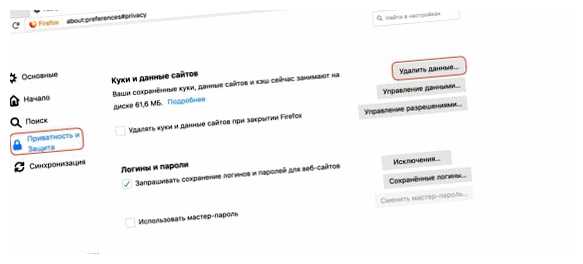
Какую пользу мне принесет очистка кэша браузера?
Очистка кэша браузера может принести несколько преимуществ: ускорение работы браузера, освобождение места на компьютере или мобильном устройстве, исправление проблем с отображением веб-страниц и т.д.